Як пачаць гандляваць XM у 2024 годзе: пакрокавае кіраўніцтва для пачаткоўцаў

Як зарэгістраваць уліковы запіс XM
Як зарэгістраваць уліковы запіс
1. Перайдзіце на старонку рэгістрацыі
Вы павінны спачатку атрымаць доступ да партала брокера XM, дзе вы можаце знайсці кнопку для стварэння ўліковага запісу.
Як бачыце, у цэнтральнай частцы старонкі ёсць зялёная кнопка для стварэння ўліковага запісу.
Адкрыццё рахунку цалкам бясплатнае.
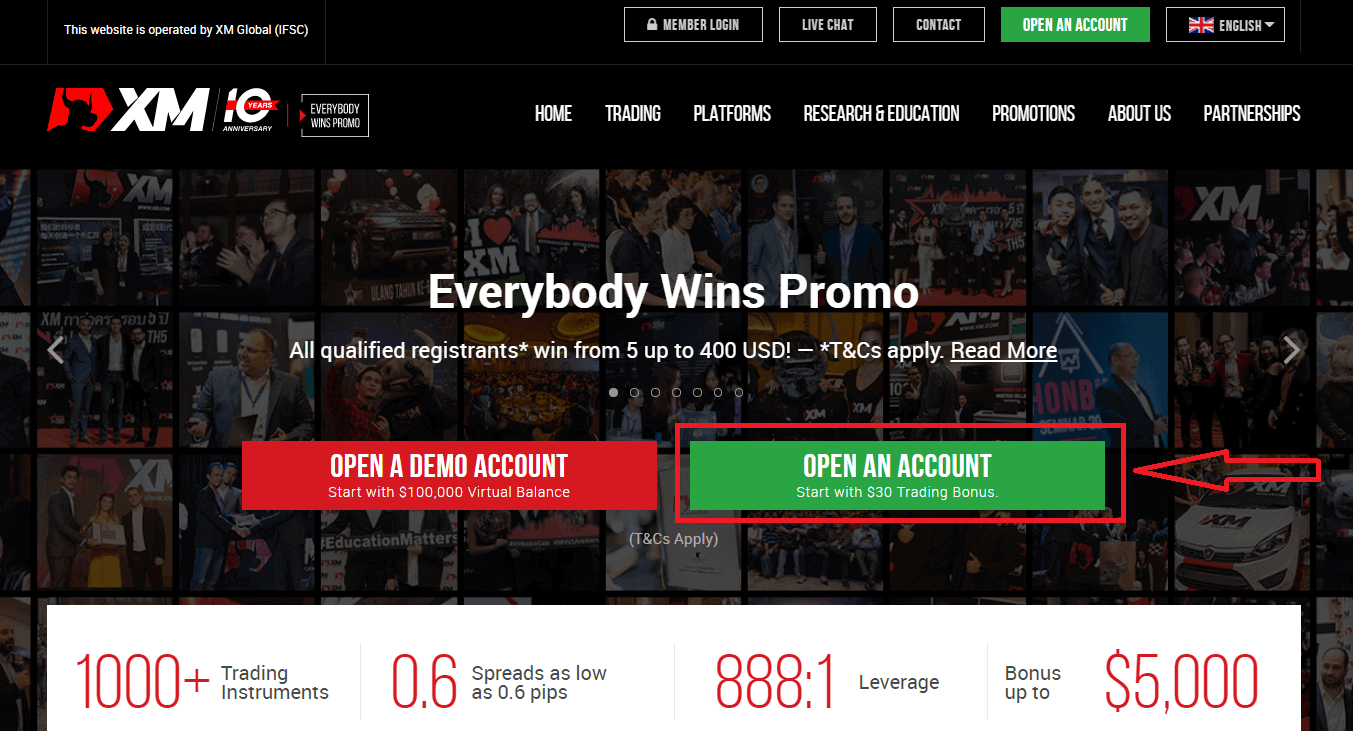
Онлайн-рэгістрацыя ў XM можа заняць усяго 2 хвіліны.
2. Запоўніце неабходныя палі
Там вам трэба будзе запоўніць форму з неабходнай інфармацыяй, як паказана ніжэй.
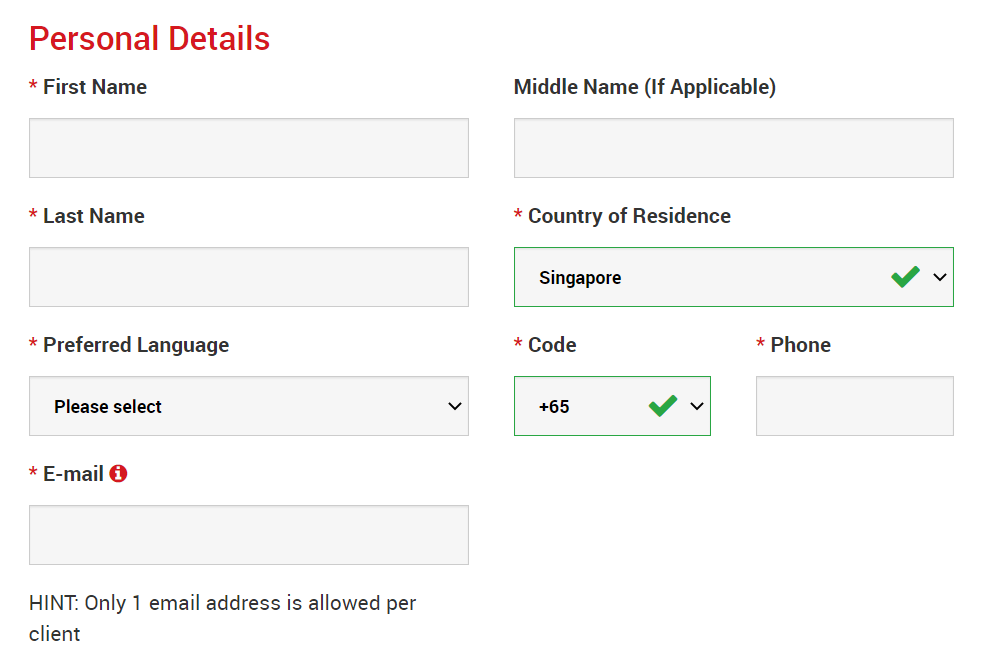
- Імя і Прозвішча
- Яны адлюстроўваюцца ў дакуменце, які сведчыць асобу.
- Краіна пражывання
- Краіна, у якой вы жывяце, можа ўплываць на тыпы ўліковых запісаў, акцыі і іншыя дэталі абслугоўвання, даступныя для вас. Тут вы можаце выбраць краіну, у якой вы цяпер жывяце.
- Пераважная мова
- Моўныя перавагі таксама можна змяніць пазней. Выбраўшы сваю родную мову, з вамі звяжуцца супрацоўнікі службы падтрымкі, якія размаўляюць на вашай мове.
- Нумар тэлефона
- Магчыма, вам не спатрэбіцца тэлефанаваць у XM, але ў некаторых выпадках яны могуць патэлефанаваць.
- Адрас электроннай пошты
- Пераканайцеся, што вы ўвялі правільны адрас электроннай пошты. Пасля завяршэння рэгістрацыі для ўсіх камунікацый і ўваходаў спатрэбіцца ваш адрас электроннай пошты.
Калі ласка, звярніце ўвагу: толькі адзін адрас электроннай пошты для кліента дазваляецца.
У XM вы можаце адкрыць некалькі акаўнтаў, выкарыстоўваючы адзін адрас электроннай пошты. Некалькі адрасоў электроннай пошты для кліента не дапускаюцца.
Калі вы з'яўляецеся ўладальнікам уліковага запісу XM Real і жадаеце адкрыць дадатковы ўліковы запіс, вы павінны выкарыстоўваць той жа адрас электроннай пошты, які ўжо зарэгістраваны ў вашым іншым уліковым запісе XM Real.
Калі вы новы кліент XM, пераканайцеся, што вы зарэгістраваліся з адным адрасам электроннай пошты, бо мы не дазваляем выкарыстоўваць розныя адрасы электроннай пошты для кожнага адкрытага ўліковага запісу.
3. Выберыце тып уліковага запісу
Перш чым перайсці да наступнага кроку, вы павінны выбраць Тып гандлёвай платформы. Вы таксама можаце выбраць платформу MT4 (MetaTrader4) або MT5 (MetaTrader5).

І тып уліковага запісу, які вы хочаце выкарыстоўваць з XM. XM у асноўным прапануе ўліковыя запісы Standard, Micro, XM Ultra Low і Shares Account.
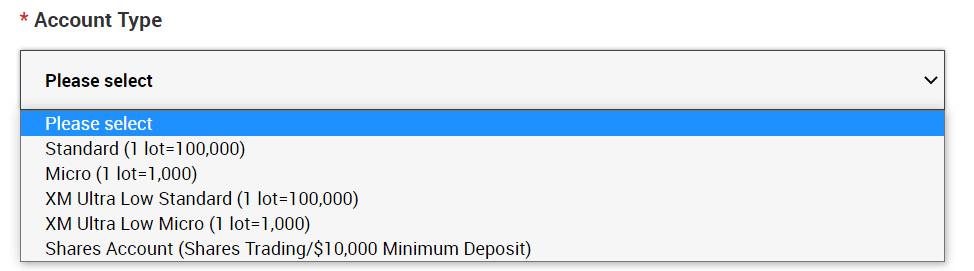
Пасля рэгістрацыі вы таксама можаце адкрыць некалькі гандлёвых рахункаў розных тыпаў.
4. Пагадзіцеся з Умовамі
Пасля запаўнення ўсіх пустых палёў, нарэшце, вам трэба пстрыкнуць палі і націснуць «ПЕРАЙХОДЗІЦЬ ДА КРОКУ 2», як паказана ніжэй
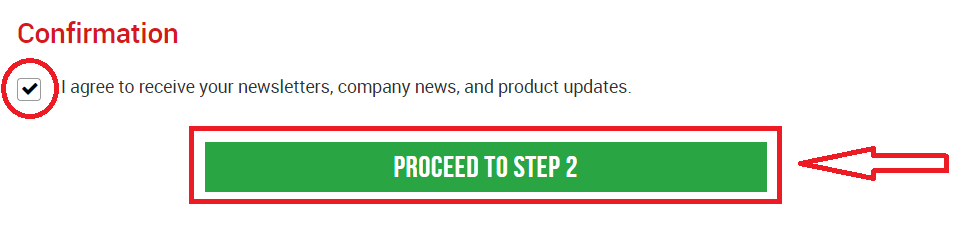
. На наступнай старонцы вы трэба будзе запоўніць некаторыя дадатковыя звесткі пра сябе і інвестыцыйныя веды.
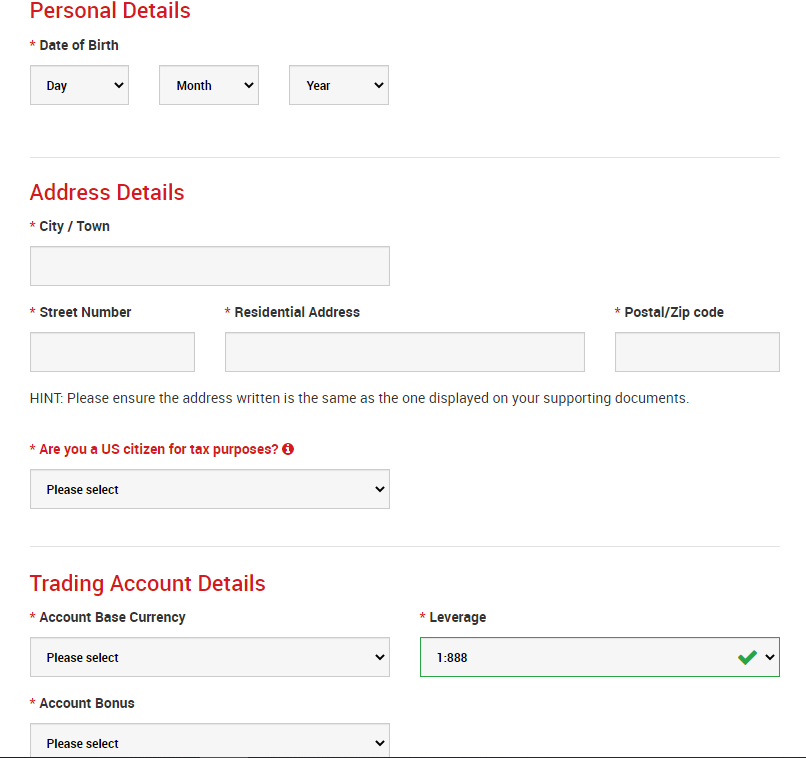
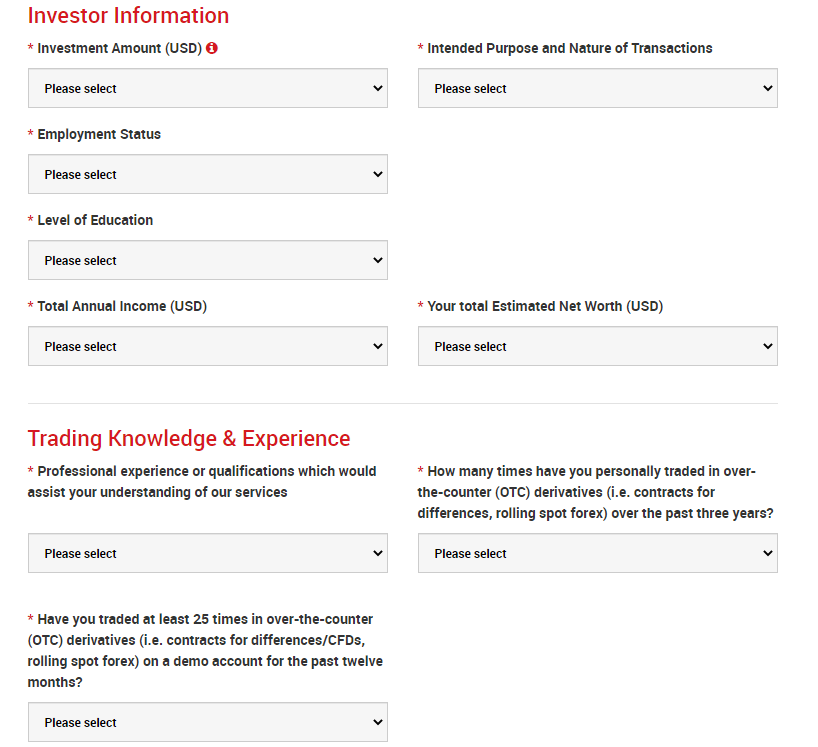
Поле пароля ўліковага запісу павінна складацца з трох тыпаў знакаў: малыя літары, вялікія літары і лічбы.
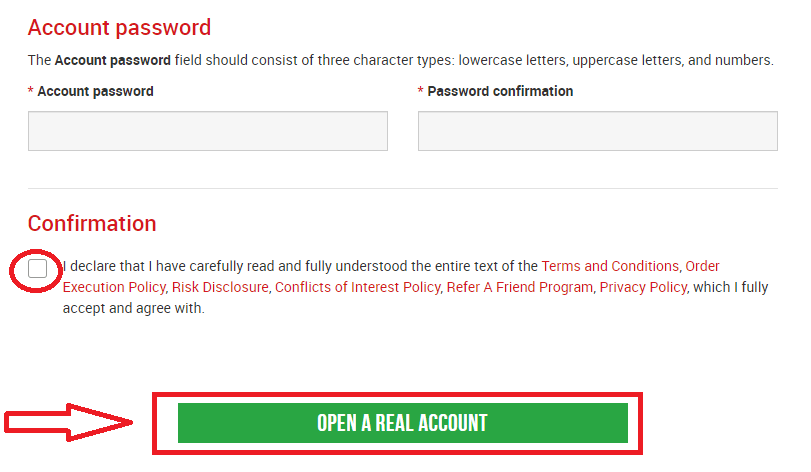
Пасля запаўнення ўсіх прабелаў, нарэшце, вам трэба пагадзіцца з умовамі, пстрыкнуць палі і націснуць "АДКРЫЦЬ РЭАЛЬНЫ РАХУНОК", як паказана вышэй
. Пасля гэтага вы атрымаеце электронны ліст ад XM для пацверджання электроннай пошты
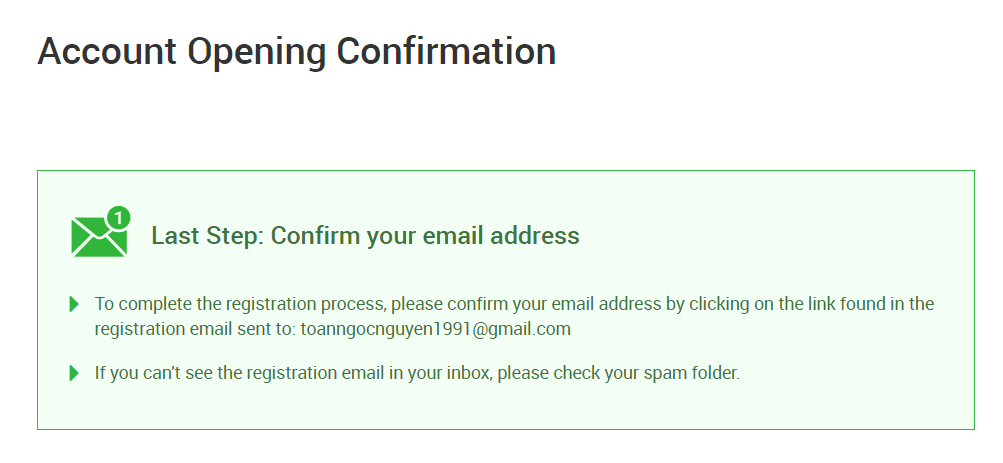
. У вашай паштовай скрыні вы атрымае ліст, падобны на той, які вы бачыце на наступным малюнку. Тут вам трэба будзе актываваць уліковы запіс, націснуўшы там, дзе напісана « Пацвердзіць адрас электроннай пошты ». Пры гэтым дэма-рахунак нарэшце актываваны.
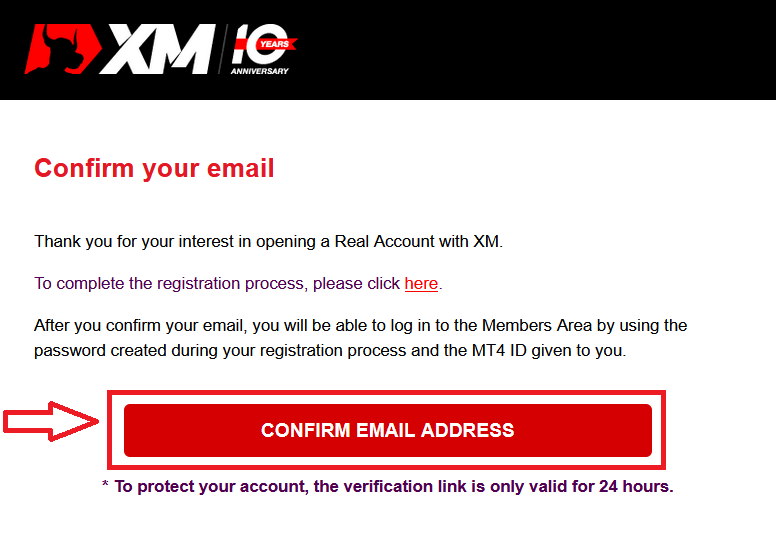
Пасля пацверджання электроннай пошты і ўліковага запісу адкрыецца новая ўкладка браўзера з вітальнай інфармацыяй. Таксама прадастаўляецца ідэнтыфікацыйны нумар або нумар карыстальніка, які вы можаце выкарыстоўваць на платформе MT4 або Webtrader.
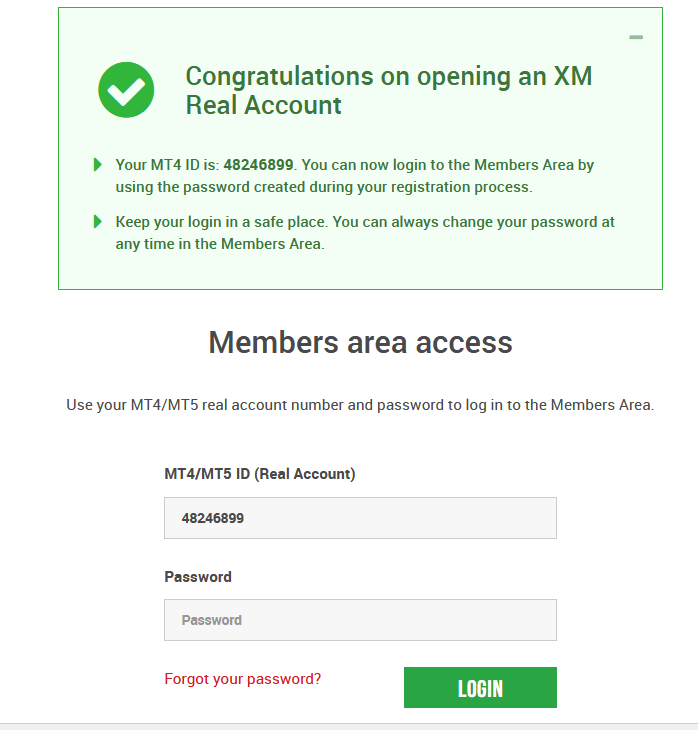
Вярніцеся ў сваю паштовую скрыню, вы атрымаеце дадзеныя для ўваходу ў свой уліковы запіс.
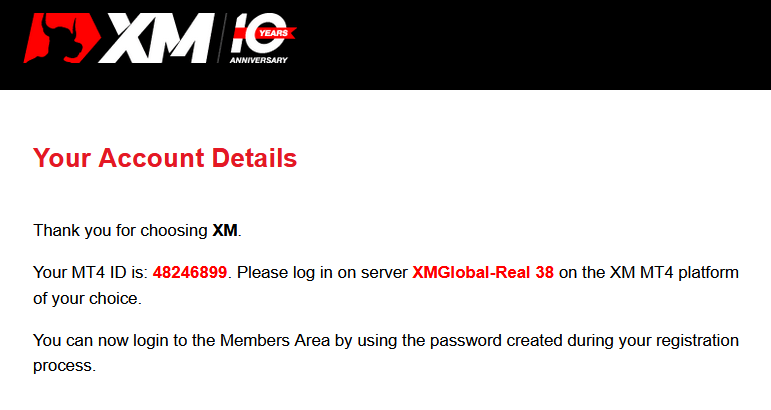
Варта памятаць, што для версіі Metatrader MT5 або Webtrader MT5 працэс адкрыцця і верыфікацыі акаўнта абсалютна аднолькавы.
Як унесці грошы
Што такое гандлёвы рахунак з некалькімі актывамі?
Гандлёвы рахунак з некалькімі актывамі ў XM - гэта рахунак, які працуе аналагічна вашаму банкаўскага рахунку, але з той розніцай, што ён выпушчаны з мэтай гандлю валютамі, CFD на фондавыя індэксы, CFD на акцыі, а таксама CFD на металы і энергію.Гандлёвыя рахункі з некалькімі актывамі ў XM можна адкрыць у фарматах Micro, Standard або XM Ultra Low , як вы бачыце ў табліцы вышэй.
Звярніце ўвагу, што гандаль некалькімі актывамі даступны толькі на ўліковых запісах MT5, што таксама дае вам доступ да XM WebTrader.
Такім чынам, ваш гандлёвы рахунак з некалькімі актывамі ўключае ў сябе
1. Доступ да зоны ўдзельнікаў XM
2. Доступ да адпаведнай платформы(-й)
3. Доступ да XM WebTrader
Падобна вашаму банку, калі вы ўпершыню зарэгіструеце гандлёвы рахунак з некалькімі актывамі ў XM, вам будзе прапанавана прайсці просты працэс KYC (ведай свайго кліента), які дазволіць XM пераканацца, што асабістыя дадзеныя, якія вы прадстаўленыя з'яўляюцца правільнымі і забяспечваюць бяспеку вашых сродкаў і рэквізітаў вашага рахунку. Калі ласка, звярніце ўвагу, што калі вы ўжо маеце іншы ўліковы запіс XM, вам не трэба будзе праходзіць працэс праверкі KYC, паколькі наша сістэма аўтаматычна вызначыць вашы дадзеныя.
Адкрыўшы гандлёвы рахунак, вы аўтаматычна атрымаеце электронную пошту з дадзенымі для ўваходу, якія дадуць вам доступ да зоны членаў XM.
Зона членаў XM - гэта месца, дзе вы будзеце кіраваць функцыямі вашага ўліковага запісу, уключаючы ўнясенне або зняцце сродкаў, прагляд унікальных акцый і патрабаванне іх, праверку вашага статусу лаяльнасці, праверку адкрытых пазіцый, змяненне крэдытнага пляча, доступ да падтрымкі і доступ да прапанаваных гандлёвых інструментаў. ад XM.
Нашы прапановы ў зоне членства кліентаў прадастаўляюцца і пастаянна ўзбагачаюцца ўсё большай колькасцю функцыянальных магчымасцей, што дазваляе нашым кліентам усё больш і больш гібка ўносіць змены або дапаўненні ў свае ўліковыя запісы ў любы момант, не маючы патрэбы ў дапамозе ад мэнэджараў іх асабістых уліковых запісаў.
Дадзеныя для ўваходу ў ваш гандлёвы рахунак з некалькімі актывамі будуць адпавядаць лагіну на гандлёвай платформе, які адпавядае вашаму тыпу ўліковага запісу, і ў канчатковым рахунку гэта месца, дзе вы будзеце здзяйсняць здзелкі. Любыя дэпазіты і/або зняцце сродкаў або іншыя змены налад, якія вы робіце ў зоне членаў XM, будуць адлюстроўвацца на вашай адпаведнай гандлёвай платформе.
Як пацвердзіць уліковы запіс XM
Праверка XM на працоўным стале
1/ Увайдзіце ва ўліковы запіс XM
Перайдзіце на афіцыйны сайт XM Group , націсніце «Уваход для членаў» у верхняй частцы экрана.
Увядзіце ідэнтыфікатар уліковага запісу і пароль.

2/ Націсніце жоўтую кнопку «ПРАЦЯДЗІЦЕ СВОЙ УЛІКОВЫ ЗАПІС ТУТ».
На галоўнай старонцы націсніце жоўтую кнопку «ПРАЦЯДЗІЦЕ СВОЙ УЛІКОВЫ ЗАПІС ТУТ».

Калі ласка, загрузіце дакументы, запытаныя ніжэй:
- Калі ласка, загрузіце абодва бакі добра бачнай каляровай копіі вашага сапраўднага пасведчання асобы.
- Упэўніцеся, што загружаная выява паказвае ўсе чатыры вуглы дакумента
- Дапушчальныя фарматы файлаў: GIF, JPG, PNG, PDF
- Максімальны памер файла для загрузкі складае 5 МБ .
- Праграма патрабуе доступу да камеры і падтрымлівае толькі апошнія версіі мабільных і вэб-браўзераў.
3/ Загрузіць 2 кампаненты дакументаў, якія
сведчаць асобу. Дакументы, якія сведчаць асобу , складаюцца з 2 кампанентаў.
- Каляровая копія сапраўднага пашпарта або іншага афіцыйнага дакумента, які сведчыць асобу, выдадзенага ўладамі (напрыклад, правы кіроўцы, пасведчанне асобы і г.д.). Дакумент, які сведчыць асобу, павінен змяшчаць поўнае імя кліента, дату выдачы або заканчэння тэрміну дзеяння, месца і дату нараджэння кліента або ідэнтыфікацыйны нумар падаткаабкладальніка і подпіс кліента.
- Нядаўні рахунак за камунальныя паслугі (напрыклад, за электрычнасць, газ, ваду, тэлефон, нафту, падключэнне да Інтэрнэту і/або кабельнага тэлебачання, выпіска з банкаўскага рахунку), які быў выдадзены за апошнія 6 месяцаў і пацвярджае ваш юрыдычны адрас.

Калі ў вас няма сканера, вы можаце сфатаграфаваць дакументы на камеру мабільнага. Можна захаваць яго на вашым ПК і загрузіць
. Калі ласка, выберыце файл, які вы захавалі на сваім кампутары, націснуўшы «Агляд».
Пасля выбару дакументаў націсніце «Загрузіць свае дакументы», каб завяршыць адпраўку.
Звычайна ваш рахунак будзе правераны на працягу 1-2 рабочых дзён (акрамя суботы, нядзелі і святочных дзён). калі хутка праз некалькі гадзін. Калі вы хочаце гандляваць са сваім уліковым запісам адразу пасля яго актывацыі, звяжыцеся з намі на англійскай мове, каб атрымаць хуткі адказ.
Праверка XM на мабільным тэлефоне
1/ Увайдзіце ва ўліковы запіс XM
Перайдзіце на афіцыйны сайт XM Group , націсніце «Уваход для членаў» у верхняй частцы экрана.

Увядзіце ідэнтыфікатар уліковага запісу і пароль.

2/ Націсніце жоўтую кнопку «ПРАЦЯДЗІЦЕ СВОЙ УЛІКОВЫ ЗАПІС ТУТ».
На галоўнай старонцы націсніце жоўтую кнопку «ПРАЦЯДЗІЦЕ СВОЙ УЛІКОВЫ ЗАПІС ТУТ».

Калі ласка, загрузіце дакументы, запытаныя ніжэй:
- Калі ласка, загрузіце абодва бакі добра бачнай каляровай копіі вашага сапраўднага пасведчання асобы.
- Упэўніцеся, што загружаная выява паказвае ўсе чатыры вуглы дакумента
- Дапушчальныя фарматы файлаў: GIF, JPG, PNG, PDF
- Максімальны памер файла для загрузкі складае 5 МБ .
- Праграма патрабуе доступу да камеры і падтрымлівае толькі апошнія версіі мабільных і вэб-браўзераў.
3/ Загрузіць 2 кампаненты дакументаў, якія
сведчаць асобу. Дакументы, якія сведчаць асобу , складаюцца з 2 кампанентаў.
- Каляровая копія сапраўднага пашпарта або іншага афіцыйнага дакумента, які сведчыць асобу, выдадзенага ўладамі (напрыклад, правы кіроўцы, пасведчанне асобы і г.д.). Дакумент, які сведчыць асобу, павінен змяшчаць поўнае імя кліента, дату выдачы або заканчэння тэрміну дзеяння, месца і дату нараджэння кліента або ідэнтыфікацыйны нумар падаткаабкладальніка і подпіс кліента.
- Нядаўні рахунак за камунальныя паслугі (напрыклад, за электрычнасць, газ, ваду, тэлефон, нафту, падключэнне да Інтэрнэту і/або кабельнага тэлебачання, выпіска з банкаўскага рахунку), які быў выдадзены за апошнія 6 месяцаў і пацвярджае ваш юрыдычны адрас.

Калі ў вас няма сканера, вы можаце сфатаграфаваць дакументы на камеру мабільнага. Можна захаваць яго на вашым ПК і загрузіць
. Калі ласка, выберыце файл, які вы захавалі на сваім кампутары, націснуўшы «Агляд».
Пасля выбару дакументаў націсніце «Загрузіць свае дакументы», каб завяршыць адпраўку.
Звычайна ваш рахунак будзе правераны на працягу 1-2 рабочых дзён (акрамя суботы, нядзелі і святочных дзён). калі хутка праз некалькі гадзін. Калі вы хочаце гандляваць са сваім уліковым запісам адразу пасля яго актывацыі, звяжыцеся з намі на англійскай мове, каб атрымаць хуткі адказ.
Як зрабіць дэпазіт у XM
Крэдытныя/дэбетавыя карты
Дэпазіт на працоўны стол
Каб зрабіць дэпазіт на гандлёвы рахунак XM, выканайце інструкцыі ніжэй.
1. Увайдзіце ў XM
Націсніце « Уваход для ўдзельнікаў ».

Увядзіце свой ідэнтыфікатар MT4/MT5 і пароль, націсніце «Увайсці».

2. Выберыце спосаб дэпазіту «Крэдытныя/дэбетавыя карты»
| Спосабы дэпазіту | Час апрацоўкі | Камісія за дэпазіт |
|---|---|---|
|
Крэдытныя/дэбетавыя карты |
Неадкладна | Бясплатна |
ЗАЎВАГА : перш чым прыступіць да ўнясення дэпазіту з дапамогай крэдытнай/дэбетавай карты, звярніце ўвагу на наступнае:
- Пераканайцеся, што ўсе плацяжы ажыццяўляюцца з уліковага запісу, зарэгістраванага на тое ж імя, што і ваш уліковы запіс XM.
- Усе зняцці сродкаў, за выключэннем прыбытку, могуць быць вернуты толькі на крэдытную/дэбетавую карту, з якой быў ініцыяваны дэпазіт, да сумы дэпазіту.
- XM не бярэ ніякіх камісій або збораў за дэпазіты з дапамогай крэдытных/дэбетавых карт.
- Адпраўляючы запыт на дэпазіт, вы даяце згоду на перадачу вашых даных трэцім асобам, у тым ліку пастаўшчыкам плацежных паслуг, банкам, картачным схемам, рэгулюючым органам, праваахоўным органам, дзяржаўным установам, бюро крэдытных даведак і іншым асобам, якія мы лічым неабходнымі для апрацоўкі вашага плацяжу і/ або пацвердзіце сваю асобу.
3. Увядзіце суму дэпазіту і націсніце «Дэпазіт»

. 4. Пацвердзіце ідэнтыфікатар рахунку і суму дэпазіту
. Націсніце «Пацвердзіць», каб працягнуць.

5. Увядзіце ўсю неабходную інфармацыю, каб завяршыць дэпазіт.
Націсніце "Аплаціць зараз"

. Сума дэпазіту будзе імгненна адлюстравана на вашым гандлёвым рахунку.
У вас праблемы з дэпазітам на XM MT4 або MT5?
Звяжыцеся з іх службай падтрымкі ў Livechat. Яны даступныя 24/7.
Дэпазіт на мабільны тэлефон
1/ Націсніце кнопку «Дэпазіт» у меню
. Пасля ўваходу ў Мой уліковы запіс у афіцыйным уліковым запісе XM Group націсніце кнопку «Дэпазіт» у меню ў левай частцы экрана.
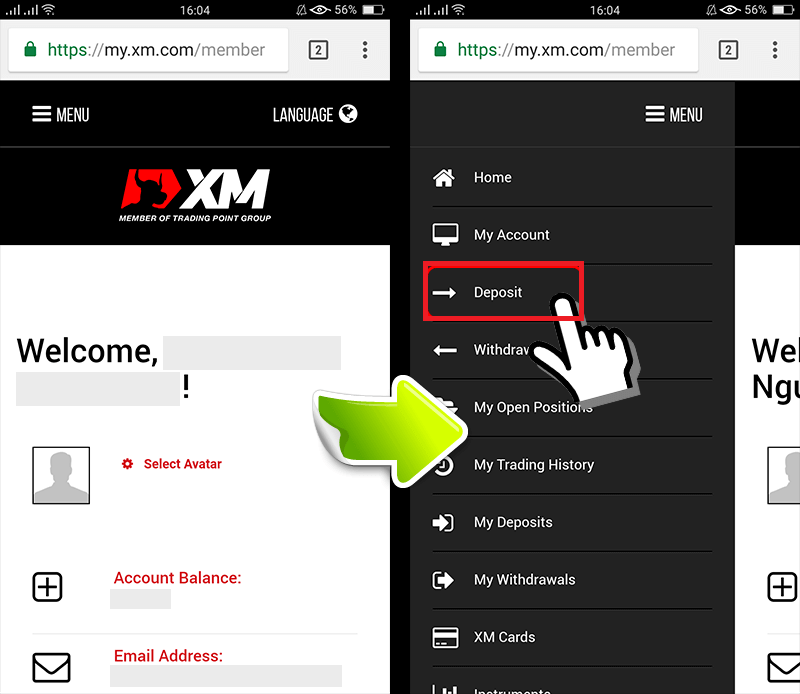
2/ Выберыце спосаб аплаты дэпазітам
. Рэкамендуецца аплата крэдытнымі/дэбетавымі картамі дэпазіт, таму што гэта проста і дазваляе хуткі дэпазіт. 3/ Увядзіце суму, якую вы хочаце ўнесці . Выкарыстоўвайце вашу зарэгістраваную валюту пры адкрыцці рахунку. Калі вы выбралі гандлёвую валюту ў доларах ЗША, увядзіце суму дэпазіту ў доларах ЗША. Пасля праверкі ідэнтыфікатара ўліковага запісу XM і суму грошай, неабходную для ўнясення, увядзіце суму, якую вы хочаце ўнесці на свой рахунак, націсніце «Дэпазіт», і вы будзеце перанакіраваны да ўзросту аплаты. 4. Пацвердзіце ідэнтыфікатар рахунку і суму дэпазіту
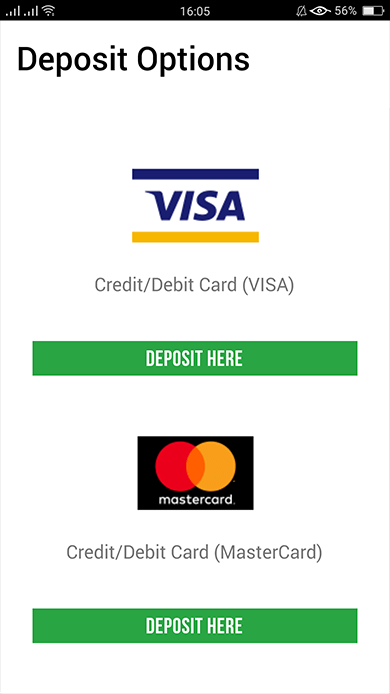
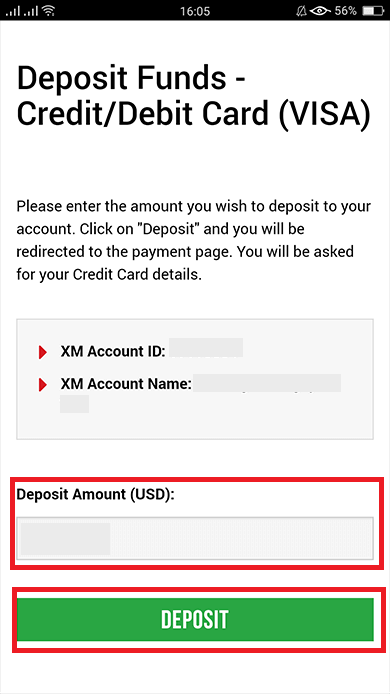
Калі інфармацыя дакладная, вы націскаеце кнопку «Пацвердзіць».
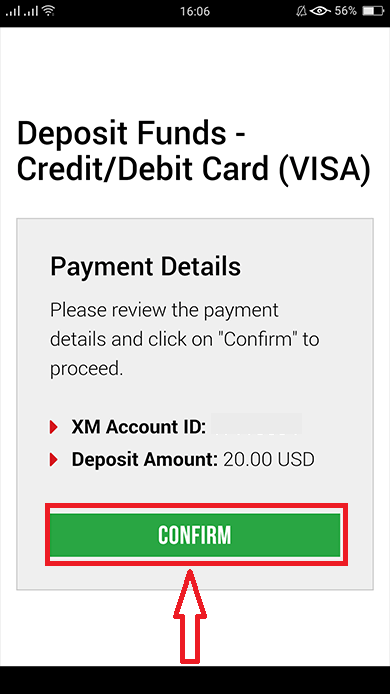
5/ Увядзіце інфармацыю аб крэдытнай/дэбетавай карце
Калі ласка, увядзіце інфармацыю аб вашай крэдытнай/дэбетавай карце, таму што сістэма аўтаматычна накіруе вас на старонку ўводу інфармацыі аб карце.Калі з вашай карты раней была спагнана плата, некаторыя звесткі павінны былі быць уведзены раней. Пацвердзіце такую інфармацыю, як тэрмін прыдатнасці, ... пераканайцеся, што ўся інфармацыя правільная.
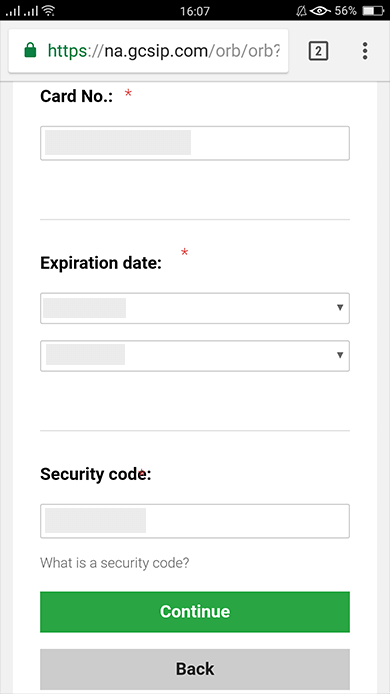
Пасля таго, як інфармацыя будзе запоўнена, націсніце кнопку « Дэпазіт », з'явіцца паведамленне «Калі ласка, пачакайце, пакуль мы апрацуем ваш плацеж».
Калі ласка , не націскайце кнопку "Назад " у браўзеры падчас апрацоўкі плацяжу.
На гэтым працэс завершаны.
Спосабы дэпазіту, акрамя аплаты крэдытнай/дэбетавай картай, не будуць адлюстраваны адразу.
Калі плацёж не адлюстроўваецца на рахунку, звярніцеся ў службу падтрымкі ў XM Group, калі плацёж не адлюстроўваецца на рахунку.
Акрамя таго, калі на ваш рахунак быў зроблены дэпазіт з іншай краіны, чым ваш зарэгістраваны адрас пастаяннага жыхарства, вам трэба будзе далучыць да службы падтрымкі ліст з дадзенымі крэдытнай/дэбетавай карты і выяву крэдытнай/дэбетавай карты ў мэтах бяспекі
. Звярніце ўвагу, што прыведзеныя вышэй палажэнні будуць прымяняцца ў выпадку крэдытных/дэбетавых карт, выдадзеных за мяжой або падчас паездак за мяжу.
Электронныя плацяжы
Каб зрабіць дэпазіт на гандлёвы рахунак XM, выканайце інструкцыі ніжэй.
1. Увайдзіце ў XM
Націсніце « Уваход для ўдзельнікаў ».

Увядзіце свой ідэнтыфікатар MT4/MT5 і пароль, націсніце «Увайсці».

2. Выберыце метады дэпазіту, якія вы хочаце зрабіць, напрыклад: Skrill
| Спосабы дэпазіту | Час апрацоўкі | Камісія за дэпазіт |
|---|---|---|
| Электронныя плацяжы | Адразу ~ на працягу 1 гадзіны | XM не атрымае поўную суму, якую вы ўнеслі, таму што Skrill бярэ плату за апрацоўку вашай транзакцыі. Тым не менш, XM пакрые астатак любых збораў, спаганяемых Skrill, залічыўшы на ваш рахунак адпаведную суму. |

ЗАЎВАГА : перад тым як прыступіць да дэпазіту праз Skrill, звярніце ўвагу на наступнае:
- Пераканайцеся, што ўсе плацяжы ажыццяўляюцца з уліковага запісу, зарэгістраванага на тое ж імя, што і ваш уліковы запіс XM.
- Калі ў вас няма ўліковага запісу ў Skrill і вы хочаце зарэгістравацца або даведацца больш, скарыстайцеся спасылкай www.skrill.com.
- Адпраўляючы запыт на дэпазіт, вы даяце згоду на перадачу вашых даных трэцім асобам, у тым ліку пастаўшчыкам плацежных паслуг, банкам, картачным схемам, рэгулюючым органам, праваахоўным органам, дзяржаўным установам, бюро крэдытных даведак і іншым асобам, якія мы лічым неабходнымі для апрацоўкі вашага плацяжу і/ або пацвердзіце сваю асобу.
3. Увядзіце рахунак Skrill, суму дэпазіту і націсніце «Дэпазіт»

. 4. Пацвердзіце ідэнтыфікатар рахунку, рахунак Skrill і суму дэпазіту
. Націсніце «Пацвердзіць», каб працягнуць.

5. Увядзіце ўсю неабходную інфармацыю для завяршэння дэпазіту

Інтэрнэт-банкаўскі пераклад
Каб зрабіць дэпазіт на гандлёвы рахунак XM, выканайце інструкцыі ніжэй.
1. Увайдзіце ў XM
Націсніце « Уваход для ўдзельнікаў ».

Увядзіце свой ідэнтыфікатар MT4/MT5 і пароль, націсніце «Увайсці».

2. Выберыце метад дэпазіту «Інтэрнэт-банкаўскі пераклад»
| Спосабы дэпазіту | Час апрацоўкі | Камісія за дэпазіт |
|---|---|---|
| Інтэрнэт-банкаўскі пераклад | 3-5 рабочых дзён | Бясплатна |

ЗАЎВАГА : Перш чым прыступіць да ўнясення дэпазіту праз Інтэрнэт-банкаўскі пераклад, звярніце ўвагу на наступнае:
- Пераканайцеся, што ўсе плацяжы ажыццяўляюцца з уліковага запісу, зарэгістраванага на тое ж імя, што і ваш уліковы запіс XM.
- XM не бярэ ніякіх камісій або збораў за дэпазіты праз інтэрнэт-банкінг.
- Адпраўляючы запыт на дэпазіт, вы даяце згоду на перадачу вашых даных трэцім асобам, у тым ліку пастаўшчыкам плацежных паслуг, банкам, картачным схемам, рэгулюючым органам, праваахоўным органам, дзяржаўным установам, бюро крэдытных даведак і іншым асобам, якія мы лічым неабходнымі для апрацоўкі вашага плацяжу і/ або пацвердзіце сваю асобу.
3. Выберыце назву банка, увядзіце суму дэпазіту і націсніце «Дэпазіт»

. 4. Пацвердзіце ідэнтыфікатар рахунку і суму дэпазіту
. Націсніце «Пацвердзіць», каб працягнуць.

5. Увядзіце ўсю неабходную інфармацыю для завяршэння дэпазіту

Google Pay
Каб зрабіць дэпазіт на гандлёвы рахунак XM, выканайце інструкцыі ніжэй.
1. Увайдзіце ў XM
Націсніце « Уваход для ўдзельнікаў ».

Увядзіце свой ідэнтыфікатар MT4/MT5 і пароль, націсніце «Увайсці».

2. Выберыце спосаб дэпазіту «Google Pay»

ЗАЎВАГА : перш чым прыступіць да ўнясення дэпазіту праз Google Pay, звярніце ўвагу на наступнае:
- Пераканайцеся, што ўсе плацяжы ажыццяўляюцца з уліковага запісу, зарэгістраванага на тое ж імя, што і ваш уліковы запіс XM.
- Звярніце ўвагу, што дэпазіты Google Pay вяртанню не падлягаюць.
- XM не бярэ ніякіх камісій або збораў за дэпазіты праз Google Pay.
- Максімальны месячны ліміт - 10 000 долараў ЗША.
- Адпраўляючы запыт на дэпазіт, вы даяце згоду на перадачу вашых даных трэцім асобам, у тым ліку пастаўшчыкам плацежных паслуг, банкам, картачным схемам, рэгулюючым органам, праваахоўным органам, дзяржаўным установам, бюро крэдытных даведак і іншым асобам, якія мы лічым неабходнымі для апрацоўкі вашага плацяжу і/ або пацвердзіце сваю асобу.
3. Увядзіце суму дэпазіту і націсніце «Дэпазіт»

. 4. Пацвердзіце ідэнтыфікатар рахунку і суму дэпазіту
. Націсніце «Пацвердзіць», каб працягнуць.

5. Увядзіце ўсю неабходную інфармацыю, каб завяршыць дэпазіт

Як гандляваць на Форексе на XM
Як размясціць новы заказ у XM MT4
Пстрыкніце графік правай кнопкай мышы, затым націсніце «Гандаль» → выберыце «Новы заказ».
Або
двойчы пстрыкніце па валюце , у якой вы хочаце размясціць заказ на MT4. З'явіцца акно Ордэра
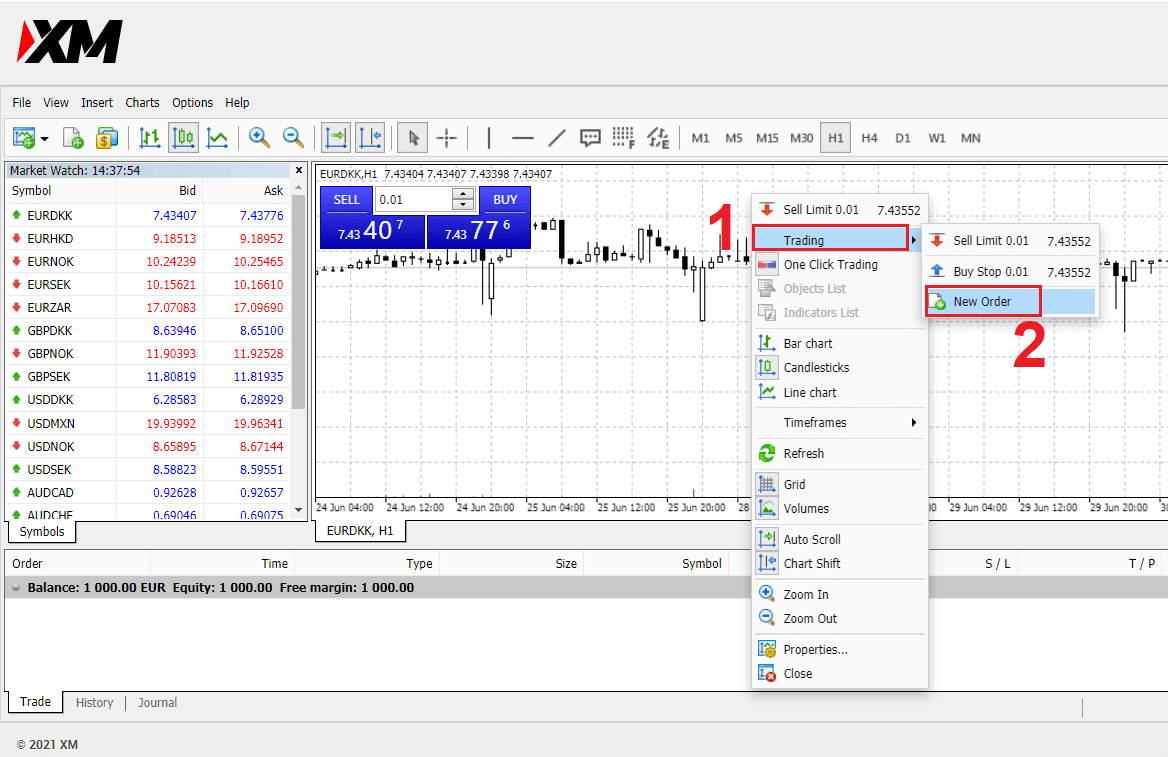
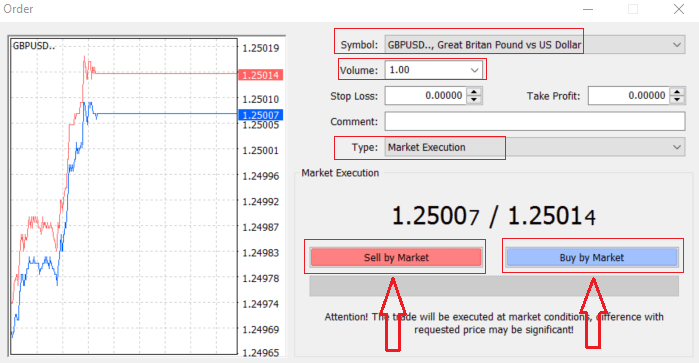
. Сімвал: адзначце сімвал валюты, якой вы хочаце гандляваць, і які адлюстроўваецца ў полі сімвалаў.
Аб'ём: вы павінны вызначыць памер вашага кантракту, вы можаце націснуць на стрэлку і выбраць аб'ём з пералічаных опцый. унізе або пстрыкніце левай кнопкай мышы ў полі гучнасці і ўвядзіце патрэбнае значэнне
- Мікрарахунак: 1 лот = 1000 адзінак
- Стандартны рахунак: 1 лот = 100 000 адзінак
-
Уліковы запіс XM Ultra:
- Стандартны ультра: 1 лот = 100 000 адзінак
- Micro Ultra: 1 лот = 1000 адзінак
- Рахунак акцый: 1 акцыя
- Мікрарахунак: 0,1 лота (MT4), 0,1 лота (MT5)
- Стандартны рахунак: 0,01 лота
-
Уліковы запіс XM Ultra:
- Стандартны ультра: 0,01 лота
- Micro Ultra: 0,1 лота
- Рахунак акцый: 1 лот
Каментарый: гэты раздзел не з'яўляецца абавязковым, але вы можаце выкарыстоўваць яго для ідэнтыфікацыі вашых здзелак, дадаючы каментарыі
Тып : які па змаўчанні настроены на рынкавае выкананне,
- Market Execution - гэта мадэль выканання заказаў па бягучай рынкавай цане
- Адкладзены ордэр выкарыстоўваецца для ўстаноўкі будучай цаны, з якой вы збіраецеся адкрыць здзелку.
Нарэшце, вам трэба вырашыць, які тып ордэра адкрыць, вы можаце выбраць паміж ордэрам на продаж і на куплю.
Продаж па рынку адкрываецца па цане заяўкі і зачыняецца па цане заяўкі, у гэтым тыпе ордэра ваша здзелка можа прынесці прыбытак, калі цана панізіцца
Купіць па рынку адкрываюцца па цане заяўкі і зачыняюцца па цане прапановы, у гэтым тыпе ордэра ваша здзелка можа прынесці прыбытак. Калі цана падымецца.
Пасля таго, як вы націснеце «Купіць» або «Прадаць», ваш заказ будзе імгненна апрацаваны, вы можаце праверыць свой заказ у Гандлёвы тэрмінал
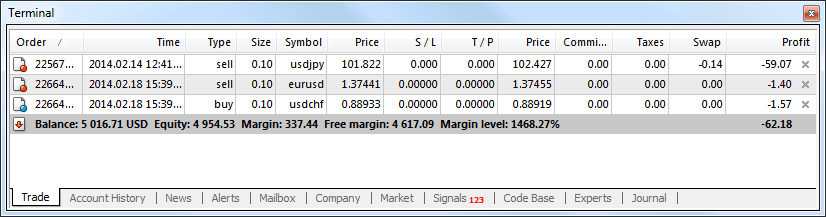
Як размясціць адкладзеныя заказы
Колькі адкладзеных заказаў у XM MT4
У адрозненне ад заказаў імгненнага выканання, дзе здзелка размяшчаецца па бягучай рынкавай цане, адкладзеныя заказы дазваляюць усталёўваць заказы, якія адкрываюцца, як толькі цана дасягне адпаведнага ўзроўню, абранага вамі. Даступна чатыры тыпу адкладзеных заказаў, але мы можам згрупаваць іх толькі ў два асноўныя тыпы:
- Заказы, якія чакаюць пераадолення пэўнага рынкавага ўзроўню
- Заказы, якія чакаюць адскоку ад пэўнага рынкавага ўзроўню
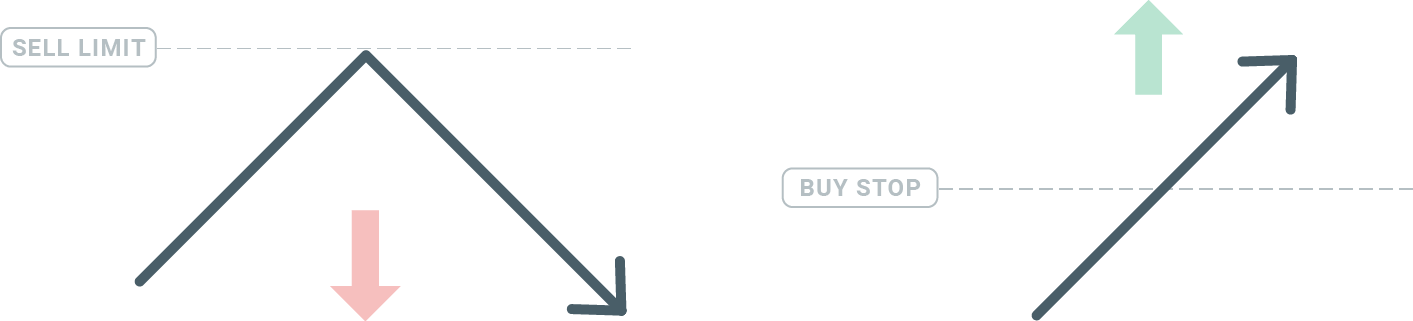
Купіць Стоп
Ордэр Buy Stop дазваляе ўсталяваць ордэр на куплю вышэй за бягучую рынкавую цану. Гэта азначае, што калі бягучая рынкавая цана складае 20 долараў, а ваш прыпынак пакупкі — 22 долары, пазіцыя на пакупку або доўгая пазіцыя будзе адкрыта, як толькі рынак дасягне гэтай цаны.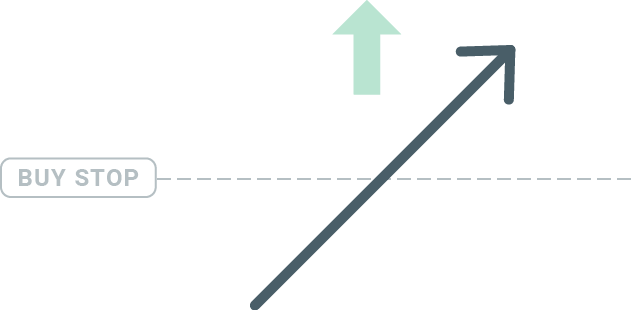
Прадаць Стоп
Ордэр Sell Stop дазваляе ўсталяваць ордэр на продаж ніжэй за бягучую рынкавую цану. Такім чынам, калі бягучая рынкавая цана складае 20 долараў, а ваша цана Sell Stop складае 18 долараў, пазіцыя на продаж або "кароткая" пазіцыя будзе адкрыта, як толькі рынак дасягне гэтай цаны.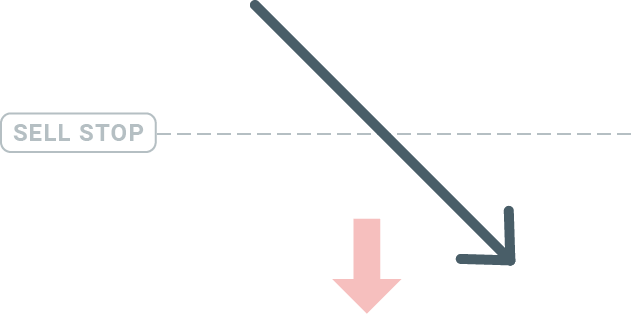
Ліміт куплі
У адрозненне ад прыпынку на пакупку, лімітны заказ на пакупку дазваляе вам усталяваць заказ на пакупку ніжэй за бягучую рынкавую цану. Гэта азначае, што калі бягучая рынкавая цана складае 20 долараў, а ваша лімітная цана на пакупку — 18 долараў, то, як толькі рынак дасягне ўзроўню цаны ў 18 долараў, будзе адкрыта пазіцыя на пакупку.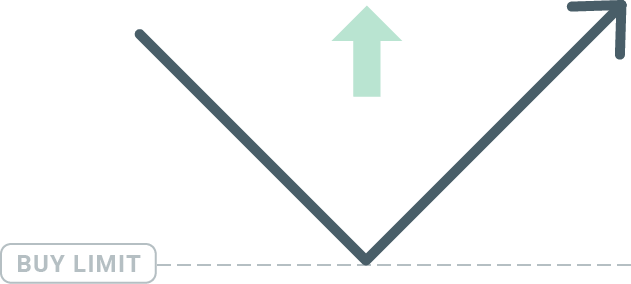
Ліміт продажу
Нарэшце, ордэр Sell Limit дазваляе ўсталяваць ордэр на продаж вышэй за бягучую рынкавую цану. Такім чынам, калі бягучая рынкавая цана складае 20 долараў, а ўсталяваная лімітная цана продажу - 22 долары, то, як толькі рынак дасягне ўзроўню цаны ў 22 долары, на гэтым рынку будзе адкрыта пазіцыя продажу.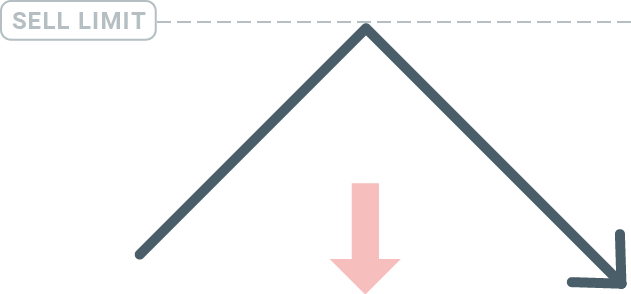
Адкрыццё адкладзеных заказаў
Вы можаце адкрыць новы адкладзены ордэр, проста двойчы клікнуўшы па назве рынку ў модулі Market Watch. Пасля таго, як вы гэта зробіце, адкрыецца акно новага заказу, і вы зможаце змяніць тып заказу на Адкладзены заказ.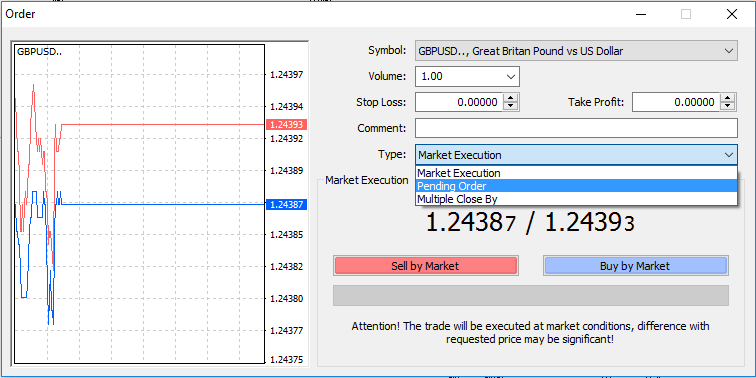
Далей абярыце рынкавы ўзровень, на якім будзе актываваны адкладзены ордэр. Вы таксама павінны выбраць памер пазіцыі зыходзячы з аб'ёму.
Пры неабходнасці вы можаце ўсталяваць тэрмін прыдатнасці ('Expiry'). Пасля таго, як усе гэтыя параметры ўстаноўлены, выберыце патрэбны тып ордэра ў залежнасці ад таго, хочаце вы пайсці на доўгую або кароткую, са стопам або лімітам, і націсніце кнопку «Размясціць».
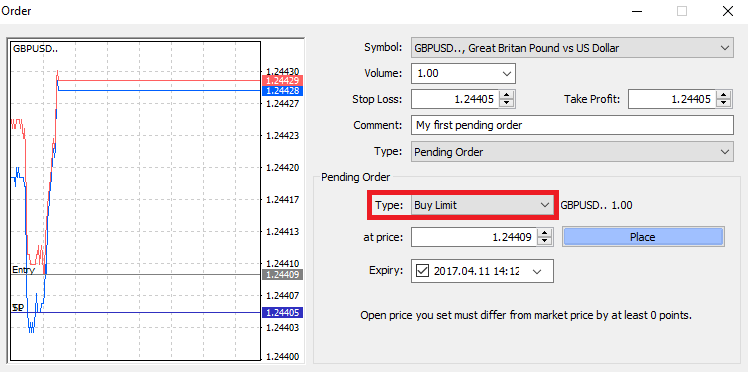
Як бачыце, адкладзеныя заказы - гэта вельмі магутныя функцыі MT4. Яны найбольш карысныя, калі вы не ў стане пастаянна сачыць за рынкам для кропкі ўваходу, або калі цана інструмента хутка мяняецца, і вы не хочаце ўпусціць магчымасць.
Як закрываць заказы ў XM MT4
Каб закрыць адкрытую пазіцыю, націсніце «х» на ўкладцы «Гандаль» у акне тэрмінала.
Або пстрыкніце правай кнопкай мышы парадак ліній на дыяграме і выберыце «закрыць».
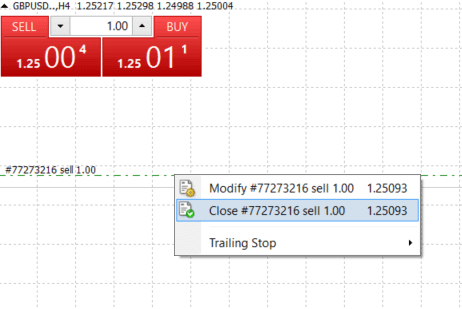
Калі вы жадаеце закрыць толькі частку пазіцыі, пстрыкніце правай кнопкай мышы адкрыты ордэр і выберыце «Змяніць». Затым у полі «Тып» абярыце імгненнае выкананне і абярыце, якую частку пазіцыі вы хочаце закрыць.
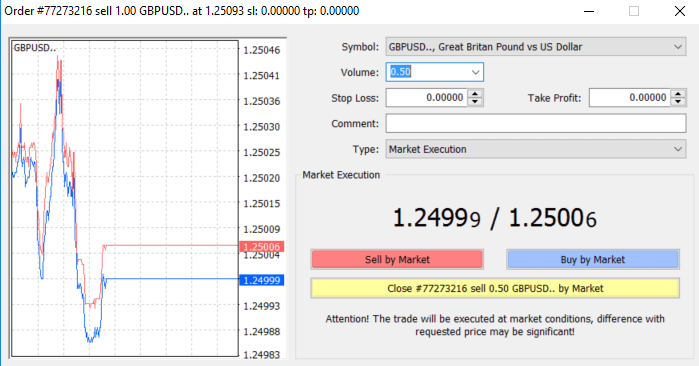
Як бачыце, адкрыццё і закрыццё здзелак на MT4 вельмі інтуітыўна зразумелае і займае літаральна адзін клік.
Выкарыстанне Stop Loss, Take Profit і Trailing Stop у XM MT4
Адным з ключоў да дасягнення поспеху на фінансавых рынках у доўгатэрміновай перспектыве з'яўляецца разумнае кіраванне рызыкамі. Вось чаму стоп-лосс і тэйк-профіт павінны быць неад'емнай часткай вашай гандлю.
Такім чынам, давайце паглядзім, як выкарыстоўваць іх на нашай платформе MT4, каб пераканацца, што вы ведаеце, як абмежаваць рызыку і максымізаваць свой гандлёвы патэнцыял.
Ўстаноўка Stop Loss і Take Profit
Першы і самы просты спосаб дадаць стоп-лосс або тэйк-профіт да вашай здзелкі - гэта зрабіць гэта адразу, пры размяшчэнні новых заказаў.
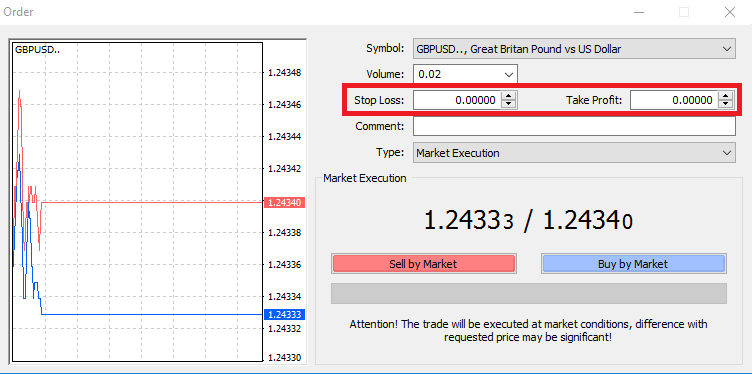
Каб зрабіць гэта, проста ўвядзіце свой канкрэтны ўзровень цаны ў палі Stop Loss або Take Profit. Памятайце, што стоп-лосс будзе выкананы аўтаматычна, калі рынак рухаецца супраць вашай пазіцыі (адсюль і назва: стоп-лосс), а ўзровень тейк-профіт будзе выкананы аўтаматычна, калі цана дасягне зададзенай вамі мэты прыбытку. Гэта азначае, што вы можаце ўсталяваць ўзровень Stop Loss ніжэй за бягучую рынкавую цану і ўзровень Take Profit вышэй за бягучую рынкавую цану.
Важна памятаць, што Stop Loss (SL) або Take Profit (TP) заўсёды звязаны з адкрытай пазіцыяй або адкладзеным ордэрам. Вы можаце наладзіць і тое, і іншае пасля таго, як ваша здзелка была адкрыта, і вы сочыце за рынкам. Гэта ахоўны загад для вашай пазіцыі на рынку, але, вядома, яны не з'яўляюцца неабходнымі для адкрыцця новай пазіцыі. Вы заўсёды можаце дадаць іх пазней, але мы настойліва раім заўсёды абараняць свае пазіцыі*.
Даданне узроўняў Stop Loss і Take Profit
Самы просты спосаб дадаць ўзроўні SL/TP да вашай ужо адкрытай пазіцыі - выкарыстоўваць гандлёвую лінію на графіцы. Каб зрабіць гэта, проста перацягніце гандлёвую лінію ўверх ці ўніз на пэўны ўзровень.
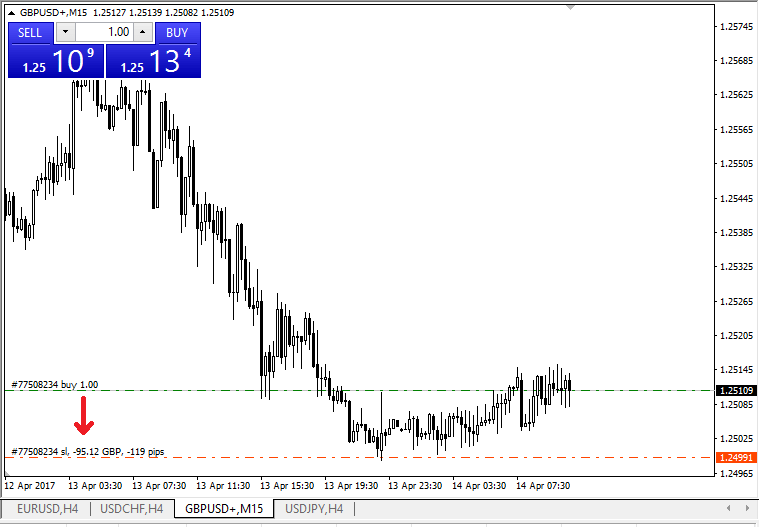
Пасля ўводу ўзроўню SL/TP на графіцы з'явяцца лініі SL/TP. Такім чынам вы таксама можаце проста і хутка змяняць ўзроўні SL/TP.
Вы таксама можаце зрабіць гэта з ніжняга модуля «Тэрмінал». Каб дадаць або змяніць ўзроўні SL/TP, проста пстрыкніце правай кнопкай мышы на адкрытай пазіцыі або адкладзеным ордэры і выберыце «Змяніць або выдаліць ордэр».
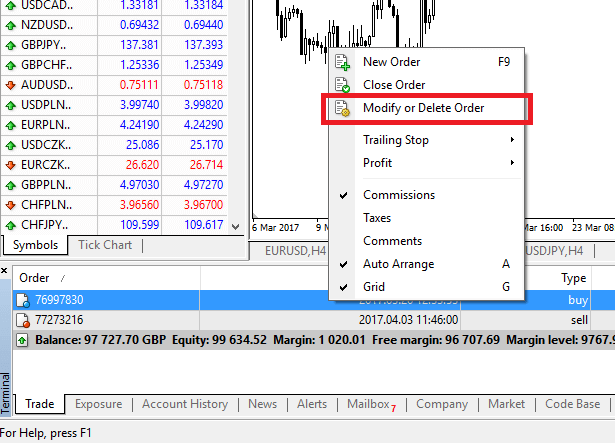
З'явіцца акно змены ордэра, і цяпер вы зможаце ўвесці/змяніць SL/TP па дакладным рынкавым узроўні або вызначыўшы дыяпазон пунктаў ад бягучай рынкавай цаны.
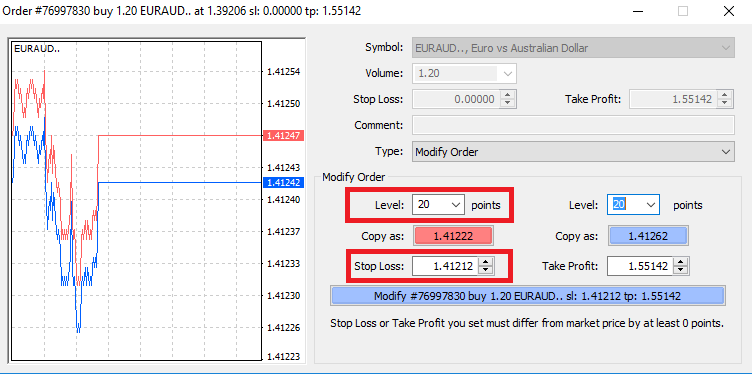
Трэйлінг-стоп
Stop Loss прызначаны для зніжэння страт, калі рынак рухаецца супраць вашай пазіцыі, але яны таксама могуць дапамагчы вам зафіксаваць прыбытак.
Хоць спачатку гэта можа здацца крыху неразумным, насамрэч гэта вельмі лёгка зразумець і асвоіць.
Дапусцім, вы адкрылі доўгую пазіцыю і рынак рухаецца ў правільным кірунку, робячы вашу здзелку ў цяперашні час прыбытковай. Ваш першапачатковы стоп-лосс, які быў размешчаны на ўзроўні ніжэй за вашу цану адкрыцця, цяпер можа быць перамешчаны да вашай цаны адкрыцця (так што вы можаце безубыткова) або вышэй цаны адкрыцця (так што вам гарантаваны прыбытак).
Каб зрабіць гэты працэс аўтаматычным, вы можаце выкарыстоўваць трейлинг-стоп.Гэта можа быць сапраўды карысным інструментам для кіравання рызыкамі, асабліва калі цэны хутка змяняюцца або калі вы не можаце пастаянна сачыць за рынкам.
Як толькі пазіцыя стане прыбытковай, ваш трейлинг-стоп будзе аўтаматычна прытрымлівацца цаны, захоўваючы раней усталяваную дыстанцыю.
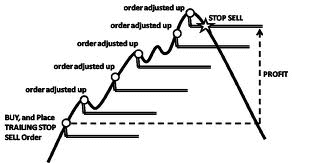
Прытрымліваючыся прыведзенага вышэй прыкладу, майце на ўвазе, аднак, што ваша здзелка павінна прыносіць дастаткова вялікі прыбытак, каб трэйлінг-стоп перавысіў вашу цану адкрыцця, перш чым ваш прыбытак можа быць гарантаваны.
Трэйлінг-стопы (TS) далучаюцца да вашых адкрытых пазіцый, але важна памятаць, што калі ў вас ёсць трэйлінг-стоп на MT4, вам неабходна адкрыць платформу для яго паспяховага выканання.
Каб усталяваць трэйлінг-стоп, пстрыкніце правай кнопкай мышы адкрытую пазіцыю ў акне «Тэрмінал» і ўкажыце жаданае значэнне пунктаў адлегласці паміж узроўнем TP і бягучай цаной у меню трэйлінг-стопа.
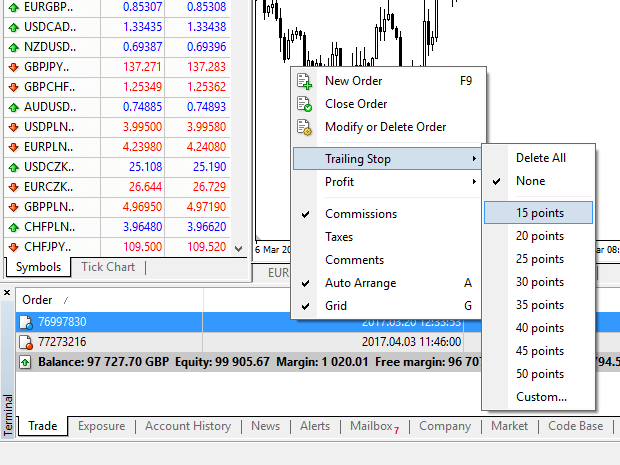
Ваш трэйлінг-стоп цяпер актыўны. Гэта азначае, што калі цэны зменяцца ў бок прыбытковага рынку, TS забяспечыць, каб узровень стоп-лосс аўтаматычна адпавядаў цане.
Ваш трэйлінг-стоп можна лёгка адключыць, усталяваўшы "Няма" ў меню "Трэйлінг-стоп". Калі вы хочаце хутка дэактываваць яго ва ўсіх адкрытых пазіцыях, проста выберыце «Выдаліць усе».
Як бачыце, MT4 дае вам мноства спосабаў абараніць свае пазіцыі ўсяго за некалькі імгненняў.
*Хоць ордэры Stop Loss з'яўляюцца адным з найлепшых спосабаў гарантаваць, што ваша рызыка кіруецца і магчымыя страты ўтрымліваюцца на прымальным узроўні, яны не забяспечваюць 100% бяспекі.
Стоп-лосс можна выкарыстоўваць бясплатна, і яны абараняюць ваш рахунак ад неспрыяльных рухаў рынку, але майце на ўвазе, што яны не могуць кожны раз гарантаваць вашу пазіцыю. Калі рынак раптам становіцца нестабільным і гэпам перавышае ваш стоп-ўзровень (скача ад адной цаны да наступнай без гандлю на прамежкавых узроўнях), магчыма, ваша пазіцыя можа быць закрыта на горшым узроўні, чым патрабавалася. Гэта вядома як праслізгванне коштаў.
Гарантаваныя стоп-лоссы, якія не маюць рызыкі праслізгвання і забяспечваюць закрыццё пазіцыі на запытаным вамі ўзроўні стоп-лосс, нават калі рынак рухаецца супраць вас, даступныя бясплатна з базавым уліковым запісам.
Як вывесці сродкі з XM
Вывад з XM Broker вельмі просты, , завершаны на працягу 1 хвіліны!
Мы прапануем шырокі спектр варыянтаў аплаты для дэпазітаў/зняцця сродкаў: некалькімі крэдытнымі картамі, некалькімі электроннымі спосабамі аплаты, банкаўскім пераводам, мясцовым банкаўскім пераводам і іншымі спосабамі аплаты.
Як зняць
1/ Націсніце кнопку «Зняцце» на старонцы «Мой рахунак»
. Пасля ўваходу ва ўліковы запіс My XM Group націсніце «Зняцце» ў меню.
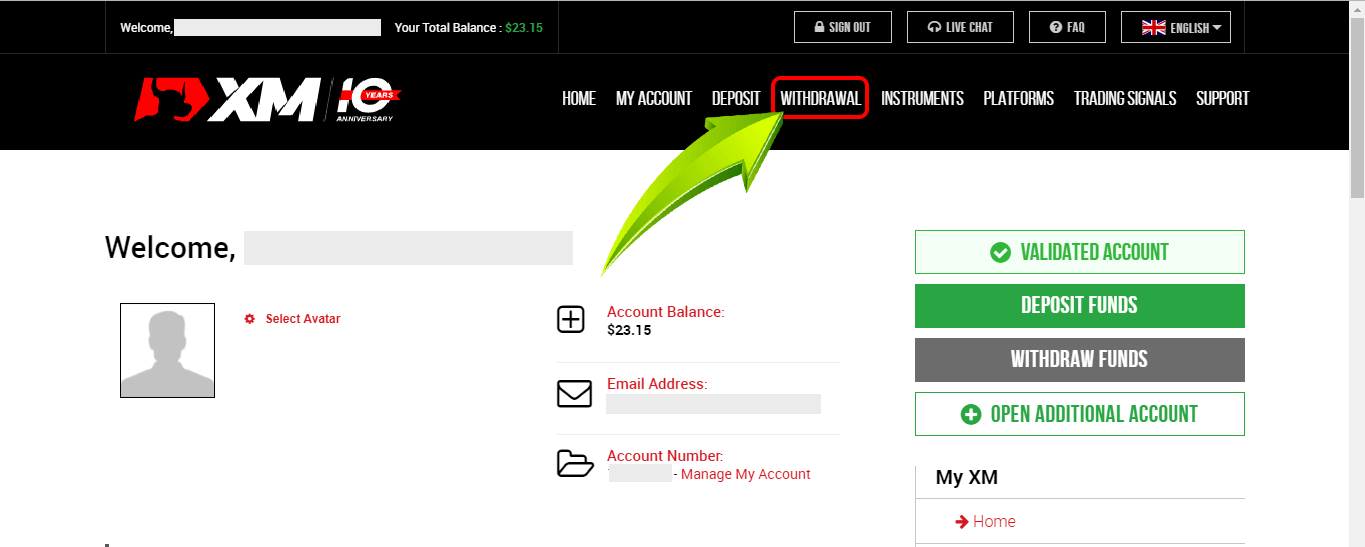
2/ Абярыце Параметры зняцця сродкаў
Звярніце ўвагу на наступнае:
- Мы настойліва раім вам адпраўляць запыты на зняцце сродкаў пасля закрыцця пазіцый.
- Звярніце ўвагу, што XM прымае запыты на зняцце сродкаў для гандлёвых рахункаў з адкрытымі пазіцыямі; аднак для забеспячэння бяспекі здзелак нашых кліентаў прымяняюцца наступныя абмежаванні:
a) Запыты, якія прывядуць да падзення ўзроўню маржы ніжэй за 150%, не будуць прымацца з панядзелка 01:00 да пятніцы 23:50 GMT+2 (прымяняецца летні час).
b) Запыты, якія могуць прывесці да таго, што ўзровень маржы апусціцца ніжэй за 400%, не будуць прымацца ў выхадныя дні, з пятніцы 23:50 да панядзелка 01:00 GMT+2 (прымяняецца летні час).
- Звярніце ўвагу, што любое зняцце сродкаў з вашага гандлёвага рахунку прывядзе да прапарцыйнага выдалення вашага гандлёвага бонуса.
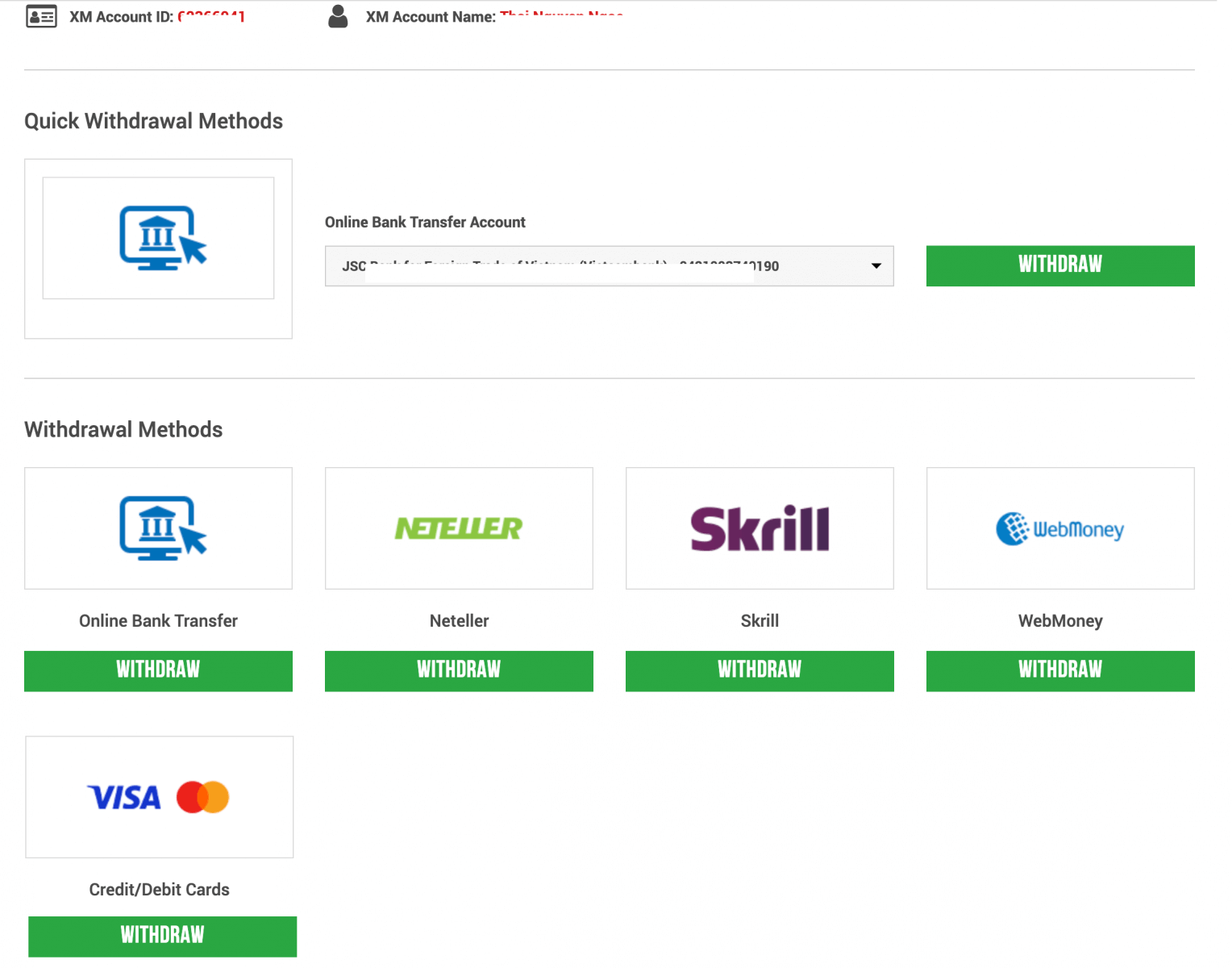
Крэдытныя/дэбетавыя карты могуць быць зняты да сумы дэпазіту.
Пасля зняцця ўнесенай сумы вы можаце зняць астатнюю суму любым спосабам.
Напрыклад: вы ўнеслі на сваю крэдытную карту 1000 долараў ЗША і атрымаеце прыбытак у 1000 долараў пасля гандлю. Калі вы хочаце зняць грошы, вам трэба зняць 1000 долараў ЗША або суму, унесеную з дапамогай крэдытнай карты, астатнія 1000 долараў вы можаце зняць іншымі спосабамі.
| Спосабы дэпазіту | Магчымыя метады вываду |
|---|---|
| Крэдытная/дэбетавая карта |
Зняцце сродкаў будзе апрацавана да сумы, унесенай з дапамогай крэдытнай/дэбетавай карты. Астатнюю суму можна зняць іншымі спосабамі |
| NETELLER/ Skrill/ WebMoney | Выберыце спосаб зняцця грошай, акрамя крэдытнай або дэбетавай карты. |
| Банкаўскі пераклад | Выберыце спосаб зняцця грошай, акрамя крэдытнай або дэбетавай карты. |
3/ Увядзіце суму, якую хочаце зняць, і адпраўце запыт
. Напрыклад: вы выбралі «Банкаўскі пераклад», затым выберыце назву банка, увядзіце нумар банкаўскага рахунку і суму, якую хочаце зняць.
Націсніце «Так», каб пагадзіцца з пажаданай працэдурай вываду сродкаў, затым націсніце «Запытаць».
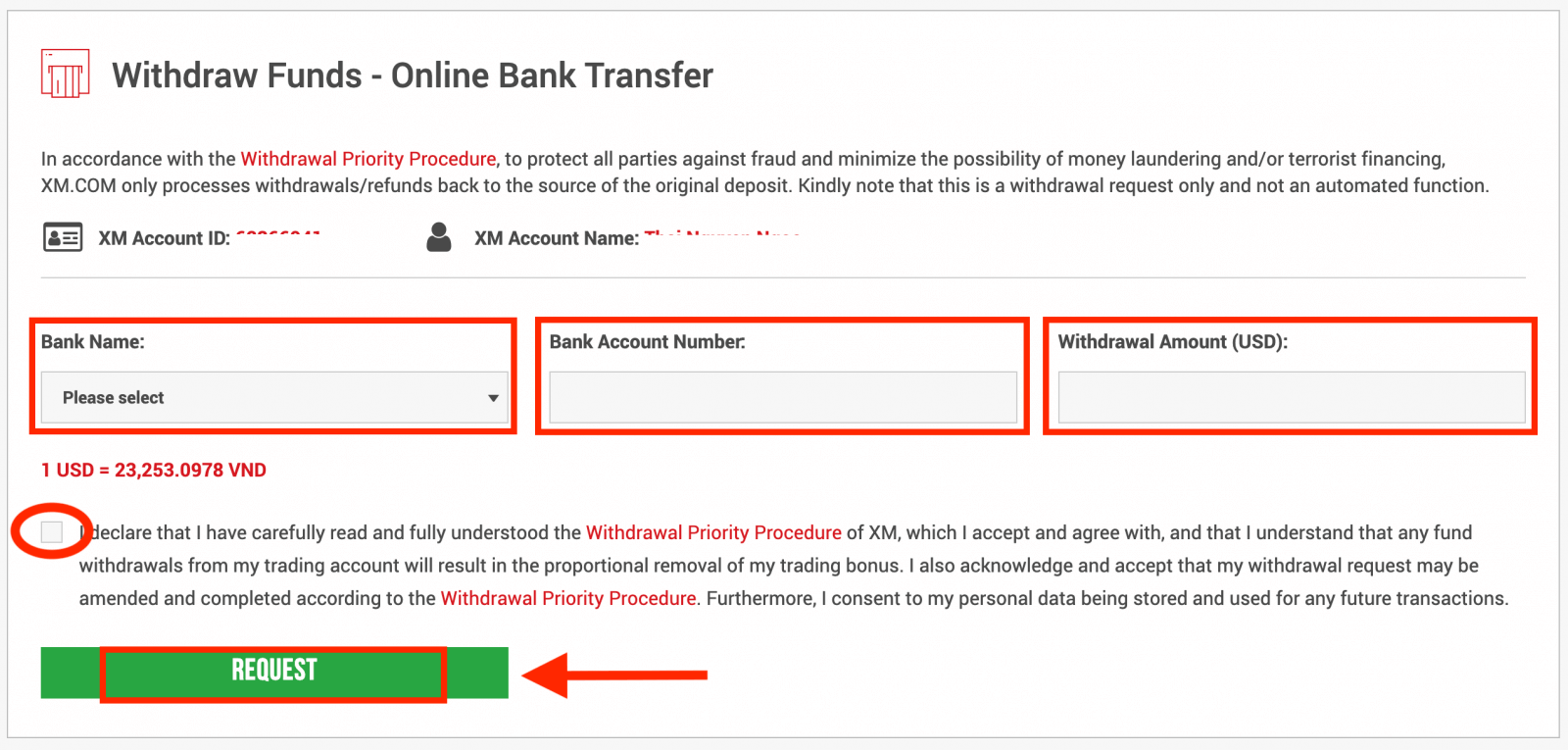
Такім чынам, запыт на адкліканне пададзены.
Сума зняцця сродкаў будзе аўтаматычна спісвацца з вашага гандлёвага рахунку. Запыты на зняцце сродкаў ад XM Group будуць апрацоўвацца на працягу 24 гадзін (акрамя суботы, нядзелі і святочных дзён)
| Спосабы зняцця сродкаў | Камісія за зняцце сродкаў | Мінімальная сума для вываду | Час апрацоўкі |
|---|---|---|---|
| Крэдытная/дэбетавая карта | Бясплатна | ~ 5 долараў ЗША | 2-5 рабочых дзён |
| NETELLER/ Skrill/ WebMoney | Бясплатна | ~ 5 долараў ЗША | 24 працоўныя гадзіны |
| Банкаўскі пераклад | XM пакрывае ўсе зборы за перавод | ~ 200 долараў ЗША | 2-5 рабочых дзён |
Адмова ад адказнасці
XMP (бонус), які быў пагашаны, будзе цалкам выдалены, нават калі вы здымеце толькі 1 USD
У XM кліент можа адкрыць да 8 рахункаў.
Такім чынам, можна прадухіліць выдаленне ўсяго XMP (бонуса), адкрыўшы іншы рахунак, перавёўшы суму інвестыцый на гэты рахунак і выкарыстоўваючы яго для зняцця грошай.
Якая працэдура прыярытэту вываду?
Каб абараніць усе бакі ад махлярства і звесці да мінімуму магчымасць адмывання грошай і/або фінансавання тэрарызму, XM будзе апрацоўваць зняцце/вяртанне сродкаў толькі на крыніцу першапачатковага дэпазіту ў адпаведнасці з ніжэйпрыведзенай працэдурай прыярытэту зняцця сродкаў:
- Зняцце крэдытных/дэбетавых карт. Пададзеныя запыты на зняцце сродкаў, незалежна ад абранага спосабу зняцця сродкаў, будуць апрацоўвацца праз гэты канал да агульнай сумы, унесенай гэтым метадам.
- Зняцце з электроннага кашалька. Вяртанне/зняцце грошай з электроннага кашалька будзе апрацавана пасля поўнага вяртання ўсіх дэпазітаў з крэдытнай/дэбетавай карты.
- Іншыя метады. Усе іншыя метады, такія як зняцце банкаўскіх пераводаў, будуць выкарыстоўвацца пасля поўнага вычарпання дэпазітаў, зробленых двума вышэйзгаданымі метадамі.
Усе запыты на зняцце сродкаў будуць выкананы на працягу 24 працоўных гадзін; аднак усе пададзеныя запыты на зняцце будуць імгненна адлюстраваны ў гандлёвым рахунку кліента як незавершаныя зняцці сродкаў. У выпадку, калі кліент выбірае няправільны спосаб вываду, запыт кліента будзе апрацаваны ў адпаведнасці з Працэдурай прыярытэту зняцця, апісанай вышэй.
Усе кліенцкія запыты на зняцце сродкаў апрацоўваюцца ў той валюце, у якой першапачаткова быў зроблены дэпазіт. Калі валюта дэпазіту адрозніваецца ад валюты пераводу, XM пераўтворыць суму пераводу ў валюту пераводу па дзеючаму абменнаму курсу.
Калі я здымаю грошы са свайго рахунку, ці магу я таксама зняць прыбытак, атрыманы з дапамогай бонуса? Ці магу я зняць бонус на любым этапе?
Бонус прызначаны толькі для гандлёвых мэтаў і не можа быць зняты. Мы прапануем вам суму бонуса, каб дапамагчы вам адкрыць большыя пазіцыі і дазволіць вам трымаць свае пазіцыі адкрытымі на працягу больш доўгага перыяду. Усе прыбыткі, атрыманыя з дапамогай бонуса, можна зняць у любы час.
Часта задаюць пытанні
Рахунак
Хто павінен выбраць MT4?
MT4 з'яўляецца папярэднікам гандлёвай платформы MT5. У XM платформа MT4 дазваляе гандляваць валютамі, CFD на біржавыя індэксы, а таксама CFD на золата і нафту, але яна не прапануе гандаль біржавымі CFD. Нашы кліенты, якія не жадаюць адкрываць гандлёвы рахунак MT5, могуць працягваць выкарыстоўваць свае рахункі MT4 і адкрыць дадатковы рахунак MT5 у любы час.
Доступ да платформы MT4 даступны для Micro, Standard або XM Ultra Low, як паказана ў табліцы вышэй.
Хто павінен выбраць MT5?
Кліенты, якія выбіраюць платформу MT5, маюць доступ да шырокага спектру інструментаў, пачынаючы ад валют, CFD на фондавыя індэксы, CFD на золата і нафту, а таксама CFD на акцыі.
Вашы дадзеныя для ўваходу ў MT5 таксама дадуць вам доступ да XM WebTrader у дадатак да настольнага MT5 (можна спампаваць) і спадарожных праграм.
Доступ да платформы MT5 даступны для Micro, Standard або XM Ultra Low, як паказана ў табліцы вышэй.
Якія тыпы гандлёвых рахункаў вы прапануеце?
- MICRO : 1 мікралот складае 1000 адзінак базавай валюты
- СТАНДАРТ : 1 стандартны лот складае 100 000 адзінак базавай валюты
- Ultra Low Micro: 1 мікралот складае 1000 адзінак базавай валюты
- Ultra Low Standard: 1 стандартны лот складае 100 000 адзінак базавай валюты
- Swap Free Micro: 1 мікралот складае 1000 адзінак базавай валюты
- Swap Free Standard: 1 стандартны лот складае 100 000 адзінак базавай валюты
Што такое гандлёвыя рахункі XM Swap Free?
З уліковымі запісамі XM Swap Free кліенты могуць гандляваць без свопаў або платы за перанос за ўтрыманне пазіцый, адкрытых на працягу ночы. Уліковыя запісы XM Swap Free Micro і XM Swap Free Standard забяспечваюць гандаль без свопаў са спрэдамі ад 1 пункта на форекс, золата, срэбра, а таксама на будучыя CFD на тавары, каштоўныя металы, энерганосьбіты і індэксы.
Як доўга я магу выкарыстоўваць дэма-рахунак?
На XM дэма-рахункі не маюць тэрміну дзеяння, таму вы можаце выкарыстоўваць іх колькі заўгодна. Дэма-рахункі, якія былі неактыўнымі больш за 90 дзён з моманту апошняга ўваходу, будуць зачыненыя. Аднак вы можаце адкрыць новы дэма-рахунак у любы час. Звярніце ўвагу, што дазволена максімум 5 актыўных дэма-рахункаў.
Праверка
Чаму мне трэба падаць свае дакументы для праверкі акаўнта?
Як рэгламентаваная кампанія, мы працуем у адпаведнасці з шэрагам пытанняў і працэдур, звязаных з захаваннем патрабаванняў, устаноўленых нашым галоўным рэгулюючым органам, IFSC. Гэтыя працэдуры прадугледжваюць збор належнай дакументацыі ад нашых кліентаў у дачыненні да KYC (ведай свайго кліента), у тым ліку збор сапраўднага пасведчання асобы і нядаўняга (на працягу 6 месяцаў) рахунку за камунальныя паслугі або выпіскі з банкаўскага рахунку, якая пацвярджае адрас кліента зарэгістраваны с.
Ці трэба мне зноў загружаць свае дакументы, калі я адкрываю новы гандлёвы рахунак і мой першы рахунак ужо быў пацверджаны?
Не, ваш новы ўліковы запіс будзе пацверджаны аўтаматычна, калі вы будзеце выкарыстоўваць тыя ж асабістыя/кантактныя дадзеныя, што і для папярэдняга ўліковага запісу.
Ці магу я абнавіць сваю асабістую інфармацыю?
Калі вы жадаеце абнавіць свой адрас электроннай пошты, адпраўце ліст на [email protected] з вашага зарэгістраванага адраса электроннай пошты.
Калі вы жадаеце абнавіць свой адрас пражывання, адпраўце электронны ліст на [email protected] са свайго зарэгістраванага адраса электроннай пошты і загрузіце POR (не старэйшыя за 6 месяцаў), які пацвярджае гэты адрас, у зону для ўдзельнікаў.
Дэпазіт/Вывад
Якія спосабы аплаты ў мяне ёсць, каб унесці/зняць грошы?
Мы прапануем шырокі спектр варыянтаў аплаты для дэпазітаў/зняцця сродкаў: некалькімі крэдытнымі картамі, некалькімі электроннымі спосабамі аплаты, банкаўскім пераводам, мясцовым банкаўскім пераводам і іншымі спосабамі аплаты.Як толькі вы адкрыеце гандлёвы рахунак, вы можаце ўвайсці ў наш кабінет для ўдзельнікаў, выбраць спосаб аплаты па сваім жаданні на старонках дэпазітаў/зняцця сродкаў і прытрымлівацца інструкцыям.
У якіх валютах я магу ўнесці грошы на свой гандлёвы рахунак?
Вы можаце ўнесці грошы ў любой валюце, і яны будуць аўтаматычна пераўтвораны ў базавую валюту вашага рахунку па пераважнай міжбанкаўскай цане XM.
Якая мінімальная і максімальная сума, якую я магу ўнесці/зняць?
Мінімальная сума дэпазіту/зняцця складае 5 долараў ЗША (або эквівалентную суму) для некалькіх спосабаў аплаты, якія падтрымліваюцца ва ўсіх краінах. Аднак сума вар'іруецца ў залежнасці ад абранага спосабу аплаты і стану праверкі вашага гандлёвага рахунку. Вы можаце прачытаць больш падрабязную інфармацыю аб працэсе дэпазіту і зняцця сродкаў у зоне членаў.Колькі часу патрабуецца, каб сродкі паступілі на мой банкаўскі рахунак?
Гэта залежыць ад краіны, у якую адпраўляюцца грошы. Стандартны банкаўскі перавод у межах ЕС займае 3 працоўныя дні. Банкаўскія пераводы ў некаторыя краіны могуць заняць да 5 працоўных дзён.Колькі часу займае дэпазіт/зняцце з дапамогай крэдытнай карты, электроннага кашалька або любога іншага спосабу аплаты?
Усе дэпазіты імгненныя, за выключэннем банкаўскага перакладу. Усе зняцці сродкаў апрацоўваюцца нашым бэк-офісам на працягу 24 гадзін у працоўныя дні.
Ці ёсць камісія за дэпазіт/зняцце сродкаў?
Мы не спаганяем ніякіх збораў за нашы варыянты дэпазіту/зняцця сродкаў. Напрыклад, калі вы ўнясеце 100 долараў ЗША праз Skrill, а потым зняце 100 долараў ЗША, вы ўбачыце поўную суму ў 100 долараў ЗША на сваім рахунку Skrill, паколькі мы пакрываем за вас усе транзакцыйныя зборы ў абодва бакі.
Гэта таксама адносіцца да ўсіх дэпазітаў па крэдытных/дэбетавых картах. Для дэпазітаў/зняцця сродкаў праз міжнародны банкаўскі перавод XM пакрывае ўсе зборы за пераклады, якія спаганяюцца нашымі банкамі, за выключэннем дэпазітаў на суму менш за 200 долараў ЗША (або эквівалентную суму).
Калі я ўношу сродкі з электроннага кашалька, ці магу я вывесці грошы на сваю крэдытную карту?
Каб абараніць усе бакі ад махлярства і ў адпаведнасці з дзеючымі законамі і правіламі па прадухіленні і спыненні адмывання грошай, палітыка нашай кампаніі заключаецца ў вяртанні сродкаў кліентаў на месца паходжання гэтых сродкаў, і, такім чынам, зняцце будзе вернута на ваш электронны - рахунак кашалька. Гэта адносіцца да ўсіх метадаў зняцця сродкаў, і зняцце павінна вярнуцца да крыніцы дэпазіту сродкаў.







